Page 1
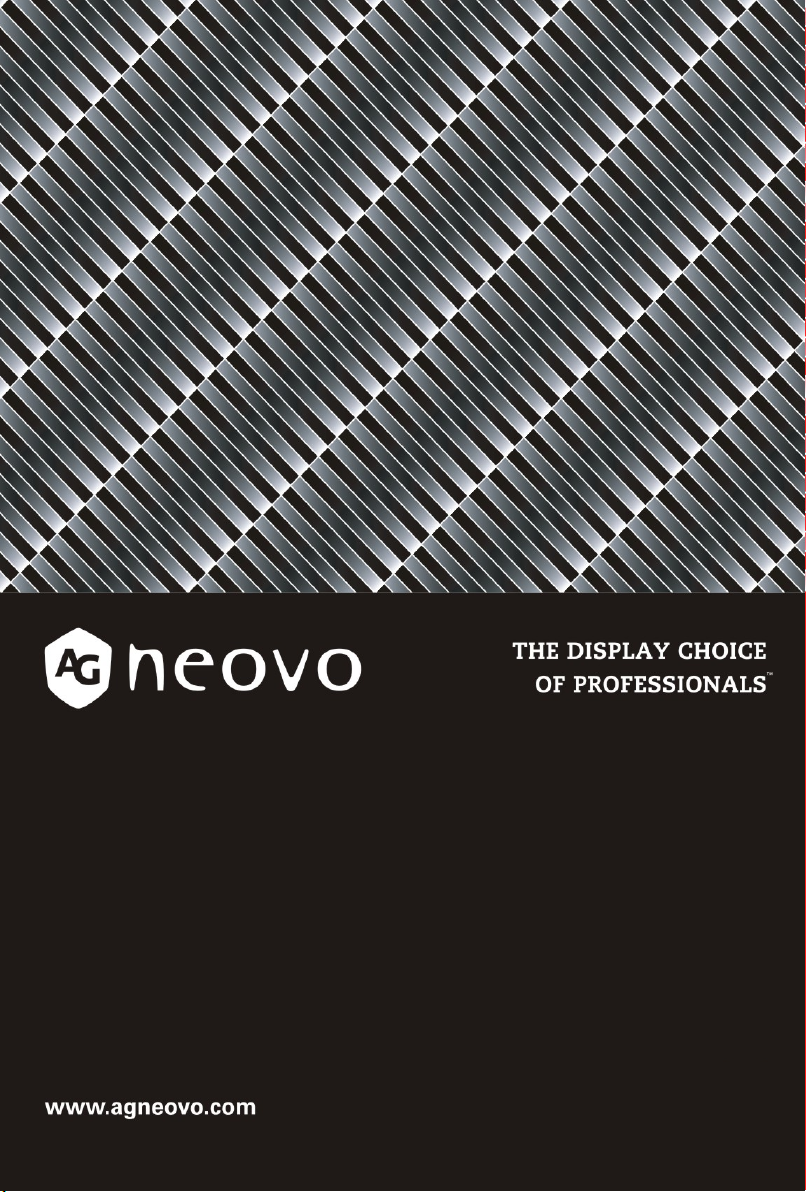
ЖК-монитор серии L
Руководство пользователя
Page 2
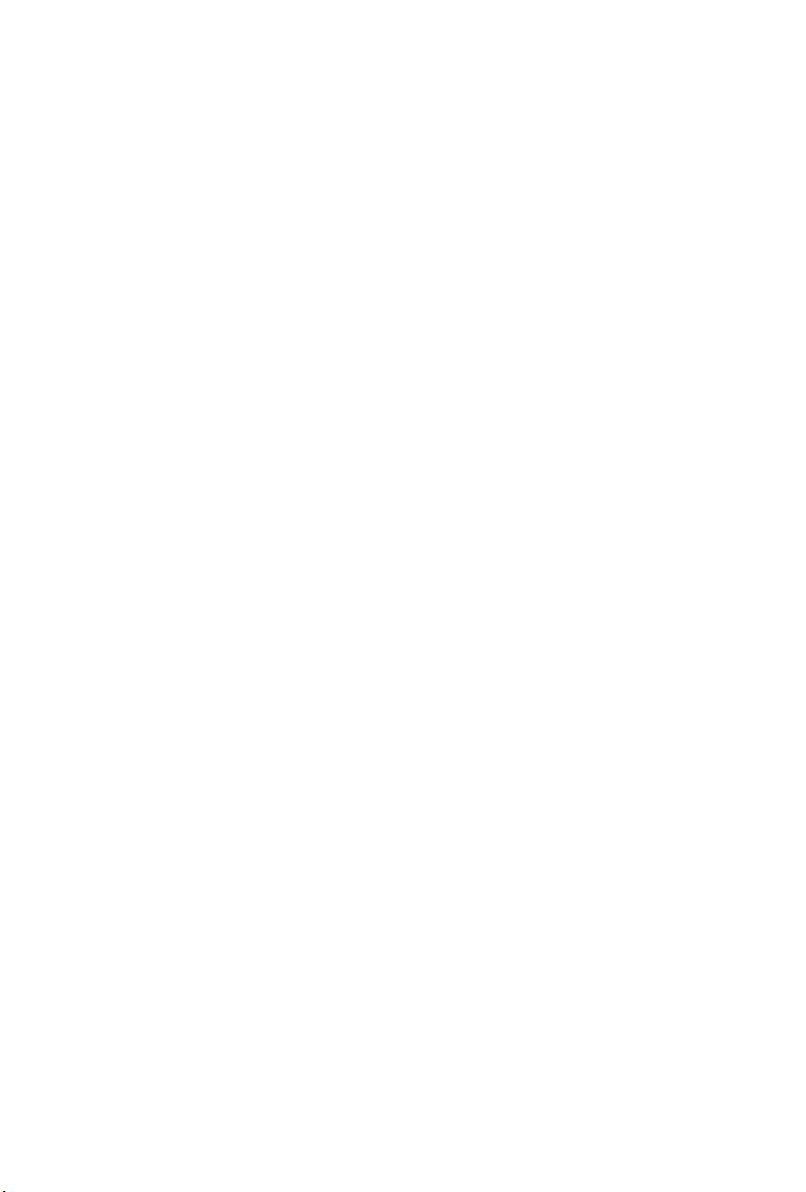
СОДЕРЖАНИЕ
БЕЗОПАСНОСТЬ ИСПОЛЬЗОВАНИЯ --------------------------------- 2
ПРЕДУПРЕЖДЕНИЯ О БЕЗОПАСНОСТИ ------------------- 2-3
ПРИМЕЧАНИЯ, КАСАЮЩИЕСЯ ЖК-МОНИТОРА ----------- 4
ПЕРЕД НАЧАЛОМ ИСПОЛЬЗОВАНИЯ -------------------------------- 5
ХАРАКТЕРИСТИКИ ---------------------------------------------------- 5
СОДЕРЖИМОЕ УПАКОВКИ ----------------------------------------- 5
ИНСТРУКЦИИ ПО УСТАНОВКЕ ----------------------------------- 5
ЭЛЕМЕНТЫ УПРАВЛЕНИЯ И РАЗЪЕМЫ ---------------------- 6
РЕГУЛИРОВКА УГЛА УСТАНОВКИ ЭКРАНА ------------------ 7
ИНСТРУКЦИИ ПО ЭКСПЛУАТАЦИИ ----------------------------------- 8
ОБЩИЕ ИНСТРУКЦИИ ----------------------------------------------- 8
ЭЛЕМЕНТЫ УПРАВЛЕНИЯ НА ПЕРЕДНЕЙ ПАНЕЛИ ------ 9
НАСТРОЙКА ПАРАМЕТРОВ -------------------------------------- 10
НАСТРОЙКА ИЗОБРАЖЕНИЯ -------------------------------- 11-13
ФУНКЦИЯ PLUG AND PLAY -------------------------------------- 14
ТЕХНИЧЕСКАЯ ПОДДЕРЖКА (ОТВЕТЫ НА ЧАСТО
ЗАДАВАЕМЫЕ ВОПРОСЫ) --------------------------------------------- 15
СООБЩЕНИЯ ОБ ОШИБКЕ И ВОЗМОЖНЫЕ
РЕШЕНИЯ --------------------------------------------------------------- 16
ПРИЛОЖЕНИЕ --------------------------------------------------------------- 17
ТЕХНИЧЕСКИЕ ХАРАКТЕРИСТИКИ ---------------------------- 17
ТАБЛИЦА СТАНДАРТНЫХ ПОДДЕРЖИВАЕМЫХ
РЕЖИМОВ ЧАСТОТЫ ----------------------------------------------- 18
НАЗНАЧЕНИЕ КОНТАКТОВ РАЗЪЕМОВ ----------------- 19-20
1
Page 3
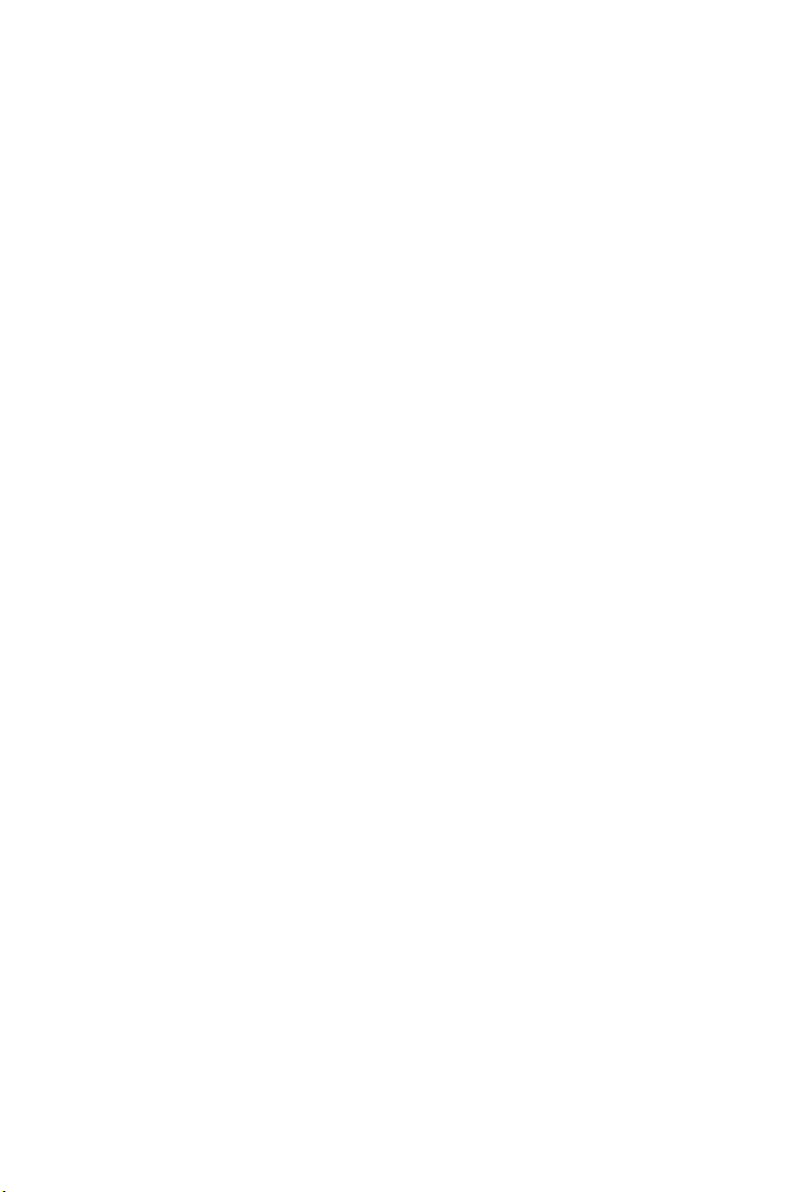
БЕЗОПАСНОСТЬ ИСПОЛЬЗОВАНИЯ
Перед использованием монитора внимательно прочтите это руководство.
Руководство следует сохранить для последующего использования.
ПРЕДУПРЕЖДЕНИЯ О БЕЗОПАСНОСТИ
Соответствие стандартам FCC по уровню радиопомех для устройств класса
В
ПРЕДУПРЕЖДЕНИЕ. (ДЛЯ МОДЕЛЕЙ, СООТВЕТСТВУЮЩИХ СТАНДАРТАМ
ФЕДЕРАЛЬНОЙ КОМИССИИ ПО СВЯЗИ США (FCC))
Данное устройство соответствует техническим требованиям части 15 стандартов
FCC. Его эксплуатация возможна только при выполнении следующих двух условий:
(1) данное устройство не должно вызывать
устройство должно работать в условиях внешних помех, в т.ч. помех, которые
могут привести к нежелательной работе.
ПРИМЕЧАНИЕ. Это устройство было протестировано и признано
соответствующим требованиям к устройствам класса В в соответствии с частью
15 требований FCC. Эти ограничения разработаны для обеспечения достаточной
защиты от вредных помех в бытовых
использует и может излучать энергию радиочастотного диапазона. Данное
оборудование, будучи установленным и используемым с отклонением от
требований инструкции производителя, может стать источником радиопомех.
Однако нельзя гарантировать полное отсутствие помех в каждом отдельном
случае. Если данное устройство вызывает помехи при приеме радио- и
телевизионных сигналов, что можно
пользователю рекомендуется попытаться устранить помехи с помощью описанных
ниже мер.
1. Изменить ориентацию или местоположение приемной антенны.
2. Увеличить расстояние между приемником и данным устройством.
3. Подключить данное устройство к розетке в цепи, отличной от той, к которой
подключен приемник.
4. Обратиться за помощью к продавцу или опытному
радиотехнике.
УВЕДОМЛЕНИЕ.
1. Изменения, явно не утвержденные стороной, несущей ответственность за
выполнение нормативных требований, могут повлечь за собой
аннулирование права на использование оборудования.
2. Экранированный соединительный кабель и кабель питания переменного тока,
если таковые имеются, должны использоваться в соответствии с правилами
ограничения уровня излучений.
3. Производитель не
неразрешенной модификацией этого оборудования. Обязанность по
устранению этих помех лежит на пользователе.
ПРЕДУПРЕЖДЕНИЕ.
Не подвергайте устройство воздействию дождя или влаги во избежание
возникновения пожара или поражения электрическим током. В мониторе имеются
компоненты под высоким напряжением. Запрещается открывать корпус
устройства. Обслуживание должны выполнять только квалифицированные
специалисты.
несет ответственности за помехи, вызванные
недопустимых помех; (2) данное
условиях. Данное оборудование создает,
проверить, выключив и включив устройство,
специалисту по теле- и
2
Page 4
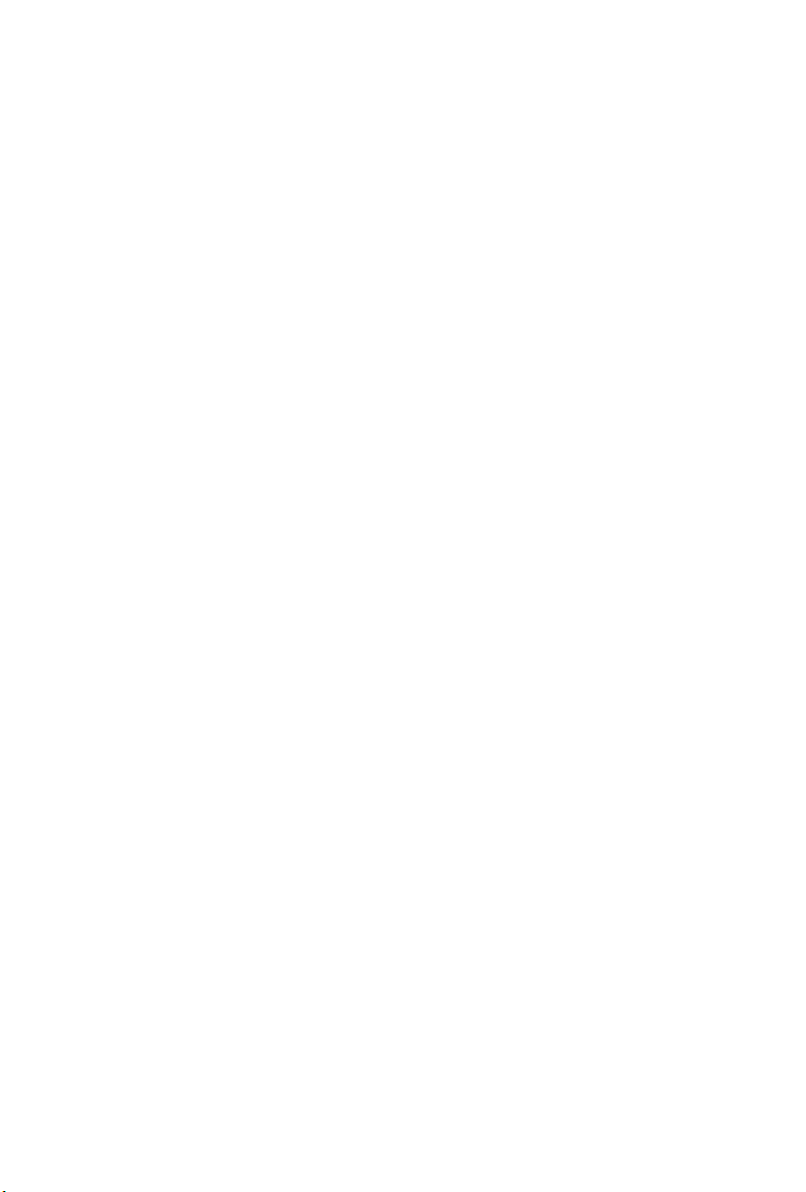
МЕРЫ ПРЕДОСТОРОЖНОСТИ
z Не используйте монитор рядом с водой: рядом с ванной, унитазом, кухонной
мойкой, в прачечной, плавательном бассейне или сыром подвале.
z Не устанавливайте монитор на неустойчивые тележки, стойки, штативы,
держатели или столы. Падения монитора может привести к травмам и
повреждению устройства. Используйте только тележки и стойки,
рекомендуемые производителем или продающиеся вместе с монитором. При
установке монитора на стену используйте монтажный комплект, одобренный
производителем; следуйте инструкциям, прилагаемым к комплекту.
z Щели и отверстия на обратной и нижней сторонах корпуса предназначены для
вентиляции. Для надежной работы монитора и предотвращения перегрева не
закрывайте и не блокируйте эти вентиляционные отверстия. Не размещайте
монитор на кровати, кушетке, ковре или аналогичных поверхностях. Не
размещайте монитор рядом или над нагревателем или прибором учета тепла.
Не размещайте
монитор в книжной полке или закрытом шкафу без
обеспечения надлежащей вентиляции.
z Монитор необходимо эксплуатировать при параметрах электропитания,
указанных на этикетке. Если параметры электропитания в сети неизвестны,
проконсультируйтесь с продавцом или местной компанией-поставщиком
электроэнергии.
z Монитор снабжен вилкой с тремя контактами (вилка с контактом заземления).
Эту вилку можно включить только в розетку, снабженную заземлением. Если
трехпроводная вилка не подходит к розетке, обратитесь к электрику для
установки розетки нужного типа или выполните заземление устройства. Вилка
с контактами заземления предназначена для обеспечения безопасности.
z Отключайте устройство во время грозы и в случаях, когда оно не используется
длительное время. Это предотвратит повреждение монитора при перепадах
напряжения.
z Не перегружайте разветвители и удлинители шнура питания. Перегрузка
может привести к возгоранию или поражению электрическим током.
z Не вставляйте никакие предметы в отверстия в корпусе монитора. Это может
привести к короткому замыканию, которое вызовет пожар или поражение
электрическим током. Не проливайте жидкость на монитор.
z Не пытайтесь обслуживать монитор самостоятельно; при открывании или
снятии корпуса возможно воздействие высокого напряжения и другие
опасности. Любое техническое обслуживание должны проводить
квалифицированные специалисты сервисного центра.
z Для достижения оптимальных характеристик монитор следует использовать
только с компьютерами, соответствующими стандарту UL, с маркировкой на
корпусе 100-240 В, мин. 5 А пер. тока.
z Розетка должна быть расположена рядом с устройством, к ней должен быть
обеспечен легкий доступ.
3
Page 5
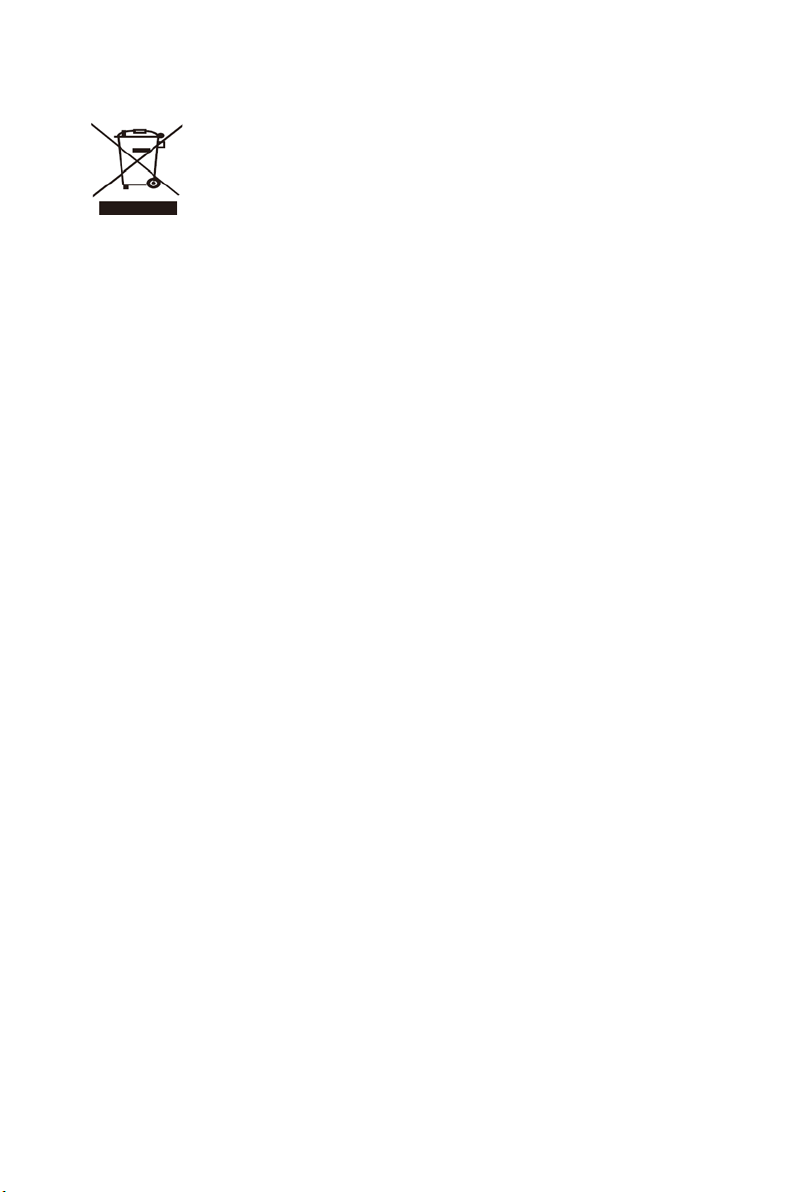
ЗАЯВЛЕНИЕ О СООТВЕТСТВИИ ТРЕБОВАНИЯМ ДИРЕКТИВЫ WEEE
Утилизация использованного оборудования пользователями в домохозяйствах
стран ЕС.
нельзя утилизировать вместе с бытовыми отходами. Вместо этого владелец
должен утилизировать оборудование, передав его в центр утилизации
электрического и электронного оборудования. Раздельный сбор и утилизация
оборудования помогает более экономно использовать природные ресурсы и
обеспечивает переработку отходов безопасным для окружающей среды
здоровья людей образом. Дополнительные сведения о центрах утилизации можно
получить в органах местного самоуправления, в местной службе утилизации
отходов или по месту приобретения устройства.
ПРИМЕЧАНИЯ, КАСАЮЩИЕСЯ ЖК-МОНИТОРА
Следующие симптомы являются нормальными для ЖК-монитора и не
свидетельствуют о неисправности.
ПРИМЕЧАНИЯ
Данный символ на устройстве или его упаковке означает, что его
и
• Вследствие особенностей флуоресцентной подсветки в начале использования
экран может мерцать. Для устранения мерцания выключите и вновь включите
выключатель питания.
• Может наблюдаться неоднородность яркости экрана в зависимости от
используемого фонового рисунка рабочего стола.
• Доля рабочих пикселей ЖК-монитора составляет 99,99% или более. 0,01%
пикселей могут быть неисправными — негорящими или постоянно
включенными.
• Вследствие особенностей ЖК-монитора после смены изображения, которое
отображалось длительное время, на экране могут оставаться его следы. В
этом случае эти следы постепенно исчезнут при смене изображения или
длительном отключении монитора.
• В соответствии с информацией на оборудование изделие предназначено
главным образом для использования в домашних условиях.
• Монитор предназначен для использования с компьютером, но не для
воспроизведения радиосигналов вещательного телевидения.
4
Page 6
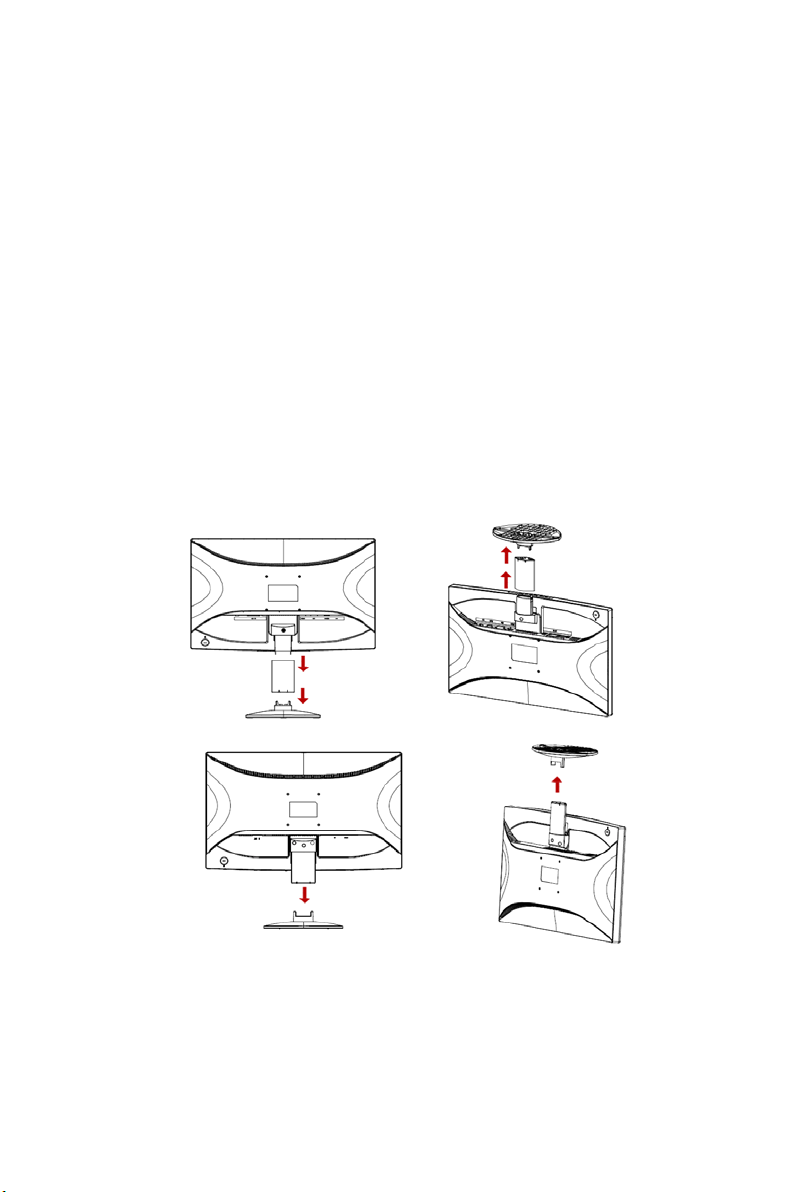
ПЕРЕД НАЧАЛОМ ИСПОЛЬЗОВАНИЯ
ХАРАКТЕРИСТИКИ
• ЖК-монитор с диагональю 54,69 см (21,53 дюйма)
• ЖК-монитор с диагональю 60,97 см (24 дюйма)
• ЖК-монитор с диагональю 68,6 см (27 дюйма)
• Яркое и четкое изображение в ОС Windows
• Рекомендуемое разрешение: 1920x1080, 60 Гц.
• Эргономичная конструкция
• Компактный корпус, экономящий место
СОДЕРЖИМОЕ УПАКОВКИ
Ниже приведен перечень комплекта поставки:
1. ЖК-монитор
2. Руководство пользователя (включает компакт-диск и карточку гарантийного
обслуживания)
3. Шнур питания
4. 15-контактный кабель D-sub
5. Аудиокабель
6. Подставка(L-W22 & L-W24)
7. Основание
ИНСТРУКЦИИ ПО УСТАНОВКЕ
Установка Снятие
L-W22 & L-W24
L-W27
Рисунок 1. Установка и снятие основания
5
Page 7
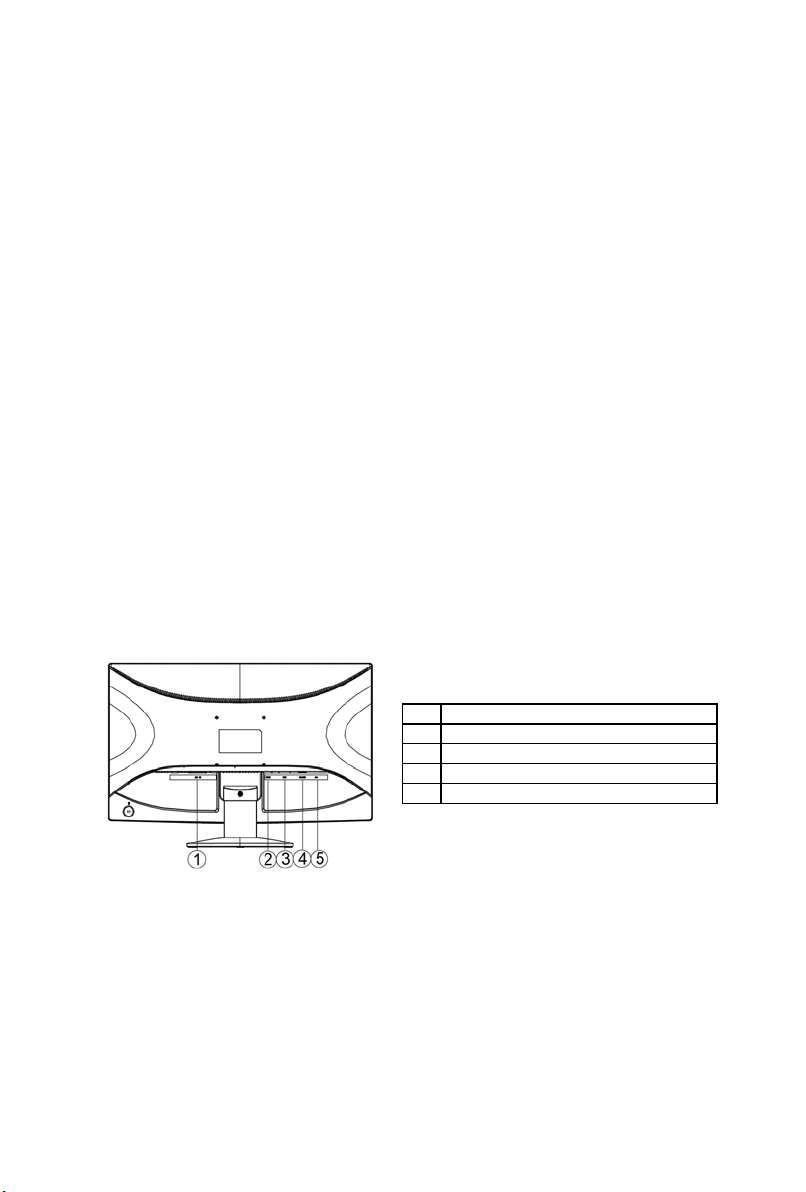
Источник электропитания:
1. Убедитесь, что шнур питания соответствует стандарту, используемому в
вашем регионе.
2. Этот ЖК-монитор снабжен внешним универсальным блоком питания,
поддерживающим подключение к сети с напряжением 100/120 В или 220/240 В
пер. тока (переключение пользователем не требуется).
3. Подключите шнур питания пер. тока к гнезду питания ЖК-монитора. Шнур
питания можно подключить
зависимости от типа шнура, входящего в комплект.
ЭЛЕМЕНТЫ УПРАВЛЕНИЯ И РАЗЪЕМЫ
КАБЕЛЬ СИГНАЛА
Подключение кабеля сигнала: Подключите один разъем сигнального кабеля к
гнезду D-sub монитора, а другой разъем — к гнезду VGA компьютера, затем
затяните два винта на разъеме.
Подключение кабеля DVI: Подключите
монитора, а другой разъем — к гнезду DVI компьютера, затем затяните два винта
на разъеме.
Подключение кабеля HDMI: Подключите один разъем кабеля HDMI к выходу
HDMI видеоустройства, а другой разъем — к гнезду HDMI монитора.
Подключение шнура питания: Подключите шнур питания пер. тока к гнезду AC-
IN ЖК-монитора. Шнур питания
питания на ПК, в зависимости от типа шнура, входящего в комплект.
Подключение аудиокабеля: Подключите аудиокабель к гнезду AUDIO-IN
монитора и к аудиовыходу компьютера (зеленое гнездо).
к розетке или к разъему питания на ПК, в
один разъем кабеля DVI к гнезду DVI
можно подключить к розетке или к разъему
1. Гнездо AC-IN
2. Гнездо входа HDMI
3. Гнездо входа DVI
4. Гнездо входа D-sub
5. Гнездо AUDIO-IN
Рисунок 2. Подключение кабелей
6
Page 8

РЕГУЛИРОВКА УГЛА УСТАНОВКИ ЭКРАНА
• Для наилучшего качества изображения рекомендуется разместить монитор
таким образом, чтобы экран был развернут к пользователю, а затем настроить
удобный угол положения экрана.
• При изменении угла удерживайте подставку, чтобы монитор не опрокинулся.
• Угол можно менять в пределах от -4° до 18°.
Рисунок 3.
ПРИМЕЧАНИЯ
• При настройке угла не прикасайтесь к поверхности экрана. Это может
привести к повреждению ЖК-матрицы.
• При настройке угла следует быть осторожным, чтобы не прищепить пальцы.
7
Page 9

ИНСТРУКЦИИ ПО ЭКСПЛУАТАЦИИ
ОБЩИЕ ИНСТРУКЦИИ
Для включения или выключения монитора нажмите кнопку питания. Другие кнопки
управления расположены на передней панели монитора (см. рис 4). Они
предназначены для настройки изображения монитора в соответствии с
предпочтениями пользователя.
• Кабель питания должен быть подключен.
• Подключите кабель сигнала к монитору и видеокарте ПК.
• Для включения монитора используйте кнопку питания. Загорится индикатор
питания.
Рисунок 4. Органы управления
ОРГАНЫ УПРАВЛЕНИЯ
1. АВТО / Источник / Выход
2. Кнопка - / ECO
3. + / Громкость +
4. МЕНЮ/ Ввод
5. Кнопка питания
8
Page 10

ЭЛЕМЕНТЫ УПРАВЛЕНИЯ НА ПЕРЕДНЕЙ ПАНЕЛИ
• Кнопка питания:
используйте эту кнопку для включения и выключения монитора, а также для
просмотра состояния монитора.
• Индикатор питания:
Синий — монитор включен.
Оранжевый — режим ожидания.
• МЕНЮ / ВВОД:
открытие экранного меню, когда меню не отображается; активация и
отключение функции при отображении меню; выход из меню при регулировке
громкости.
• Кнопка - / ECO:
включение функции ECO, если меню не отображается; настройка параметра
при отображении меню.
• + / Громкость+:
включение функции регулировки громкости, если меню не отображается;
настройка параметра при отображении меню.
• Авто / Источник / Выход:
1. выход при отображении меню (закрытие меню).
2. Когда экранное меню не отображается, эта кнопка служит для выбора
источника: D-Sub/DVI/HDMI.
3. Когда экранное меню не отображается, удерживайте эту кнопку 2 секунды,
чтобы активировать функцию автонастройки. Функция автонастройки
настраивает параметры положения по горизонтали, положения по
вертикали, частоты и фокусировки.
Функция блокировки меню
удерживайте кнопку МЕНЮ, когда монитор выключен, затем нажмите кнопку
ПИТАНИЕ для включения монитора. Для разблокирования экранного меню
нажмите и удерживайте кнопку МЕНЮ, когда монитор выключен, затем нажмите
кнопку питания для включения монитора.
ПРИМЕЧАНИЯ
: Для блокировки экранного меню нажмите и
• Не устанавливайте монитор рядом с источниками тепла, например рядом с
радиаторами или воздуховодами, а также в местах воздействия прямого
солнечного света, запыленных местах и в местах, где он может подвергаться
вибрации и сотрясениям.
• Оригинальная картонная коробка и упаковочные материалы могут пригодиться
при перевозке монитора.
• Для максимальной защиты упаковывайте монитор так же, как он был упакован
при продаже.
• Чтобы сохранить привлекательный внешний вид, периодически протирайте
монитор мягкой тканью. Стойкие загрязнения можно удалять тканью, слегка
смоченной мягким чистящим средством. Не используйте сильные очистители,
такие как растворитель, бензин, а также абразивные вещества — это приведет
к повреждению корпуса. Всегда отключайте монитор от сети перед очисткой.
• Не царапайте экран жесткими предметами, это может привести к его
повреждению.
• Не проливайте жидкость внутрь монитора — это приведет к повреждению
внутренних компонентов.
9
Page 11

НАСТРОЙКА ПАРАМЕТРОВ
1. Нажмите кнопку МЕНЮ для открытия экранного меню.
2. Используйте кнопки - и + для выбора функций. Выбрав нужную функцию,
нажмите кнопку МЕНЮ для ее активации. Если у выбранной функции
имеется подменю, снова используйте кнопки - и + для перехода между
функциями подменю. Выбрав нужную функцию, нажмите кнопку МЕНЮ для
ее активации.
3. Используйте
4. Для сохранения и выхода выберите команду выхода. Для настройки другой
функции повторите шаги 2-3.
кнопки - и + для изменения значения выбранного параметра.
Рисунок 5. Сообщение экранного меню
10
Page 12

НАСТРОЙКА ИЗОБРАЖЕНИЯ
Описание функций индикаторов
Элемент
главного
меню
Яркость и
контраст
Настройка
изображения
Значок
главного
меню
Элемент
подменю
Яркость Настройка подсветки
Контрастность
Eco
DCR
Частота
Фокусировка
Положение по
горизонтали
Положение по
вертикали
Подменю Описание
Контрастность цифрового
изображения
Стандартный Стандартный режим
Текст Режим текста
Интернет Режим Интернета
Игра Игровой режим
Кино Режим кино
Спорт Режим спорта
Выкл.
Вкл.
Отключение динамической
контрастности
Включение динамической
контрастности
Настройка частоты для снижения
уровня помех в виде вертикальных
линий
Настройка фазы для снижения
уровня помех в виде
горизонтальных линий
Настройка положения
изображения по горизонтали
Настройка положения
изображения по вертикали
11
Page 13

Элемент
главного
меню
Цветовая
температура
Функция Color
Boost
Значок
главного
меню
Элемент подменю Подменю Описание
Получить значение
Теплая
Обычная
Холодная
sRGB
Пользовательская-B Уровень синего
Пользовательская
Функция Full
Enhance
Функция Nature Skin Вкл. или выкл.
Функция Green Field Вкл. или выкл.
Функция Sky-blue Вкл. или выкл.
Автообнаружение Вкл. или выкл.
Демонстрация Вкл. или выкл.
Пользовательская-G Уровень зеленого
Пользовательская-R Уровень красного
Вкл. или выкл.
«теплой» цветовой
температуры из
EEPROM
Получить значение
обычной цветовой
температуры из
EEPROM
Получить значение
«холодной» цветовой
температуры из
EEPROM
Получить значение
цветовой температуры
SRGB из EEPROM
Включение или
выключение функции
Full Enhance
Включение или
выключение функции
Nature Skin
Выключение или
выключение функции
Green Field
Включение или
выключение функции
Sky-blue
Включение или
отключение функции
автообнаружения.
Включение или
выключение
демонстрации
12
Page 14

Элемент
главного меню
Функция Picture
Boost
Настройка
экранного меню
Дополнительные
функции
Значок
главного
меню
Элемент
подменю
Размер кадра Настройка размера кадра
Яркость Настройка яркости кадра
Контрастность
Положение по
горизонтали
Положение по
вертикали
Яркий кадр
Положение по
горизонтали
Положение по
вертикали
Время ожидания
Язык Выбор языка экранного меню
Выбор входа
DDC/CI
Сброс
Информация
Подменю Описание
Настройка контрастности
кадра
Настройка положения кадра
по горизонтали
Настройка положения кадра о
вертикали
Вкл. или
выкл.
D-Sub Выбор аналогового входа
DVI Выбор цифрового входа
HDMI Выбор входа HDMI
Включение или отключение
яркого кадра
Настройка положения меню
по горизонтали
Настройка положения меню
по вертикали
Время отображения
экранного меню
Включение и выключение
поддержки DDC/CI
Возврат параметров меню к
значениям по умолчанию
Отображение сведений об
источниках основного и
дополнительного
изображения
13
Page 15

ФУНКЦИЯ PLUG AND PLAY
Функция Plug & Play DDC1/2B
Этот монитор поддерживает возможности VESA DDC1/2B согласно стандарту
VESA DDC. Эта функция позволят передавать источнику сигнала данные о
мониторе и, в зависимости от используемого уровня DDC, передавать
дополнительные данные о возможностях монитора. Передача данных по каналу
осуществляется на двух уровнях: DDC1 и DDC2B.
DDC1 - это канал однонаправленной передачи данных от монитора к источнику, по
которому постоянно
канал передачи данных по протоколу I²C. Источник может запрашивать данные
EDID по каналу DDC2B.
ПРИ ОТСУТСТВИИ ИСТОЧНИКА СИГНАЛА МОНИТОР ВЫГЛЯДИТ
ВЫКЛЮЧЕННЫМ. ДЛЯ ИСПОЛЬЗОВАНИЯ МОНИТОРА НЕОБХОДИМО
ПОДКЛЮЧИТЬ ИСТОЧНИК СИГНАЛА.
Этот монитор соответствует стандартам по экологичности VESA И NUTEK. Эта
функция предназначена для сокращения энергопотребления при отсутствии
источника сигнала. При отсутствии сигнала
автоматически выключается. Это снижает его энергопотребление. После
возобновления передачи сигнала от источника работа монитора возобновляется.
Эта функция аналогична экранной заставке, но в отличие от заставки, монитор
полностью выключается. Для возобновления работы монитора достаточно нажать
клавишу на клавиатуре или кнопку мыши.
передаются данные EDID. DDC2B — это двунаправленный
в течение заданного времени монитор
14
Page 16

ТЕХНИЧЕСКАЯ ПОДДЕРЖКА (ОТВЕТЫ НА ЧАСТО ЗАДАВАЕМЫЕ ВОПРОСЫ)
Проблема и вопрос Возможное решение
Индикатор питания не горит *Необходимо убедиться, что выключатель питания
Функция Plug & Play не работает *Убедитесь, что ПК поддерживает функцию Plug & Play
Изображение нечеткое *Настройте яркость и контрастность.
Изображение трясется или видны
волнообразные искажения
Индикатор питания горит, но
изображение отсутствует.
Отсутствует один из основных
цветов (красный, зеленый или
синий)
Изображение размещается не по
центру экрана или имеет неверный
размер.
На изображении наблюдаются
дефекты цвета
(белый цвет не выглядит белым)
Горизонтальные или вертикальные
помехи на экране
Параметр частоты управляет числом пикселей, переключаемых за один горизонтальный
проход. Если частота выбрана неправильно. на экране появляются вертикальные полосы, а
изображение имеет неверную ширину.
Параметр фокусировки управляет фазой сигнала частоты. При неправильном выборе
фокусировки на светлом изображении видны горизонтальные искажения.
Для настройки фокусировки и частоты используйте точечный рисунок, отображаемый при
выключении
ПК в ОС Win95/98/2000/ME/XP.
включен
*Кабель питания должен быть подключен
*Убедитесь, что видеоплата ПК поддерживает функцию
Plug & Play
*Убедитесь, что контакт D-15 разъема видеокабеля не
погнут
*Уберите электрические устройства, которые могут
вызывать помехи.
*Переключатель питания компьютера должен быть
включен.
*Видеоплата ПК должна быть надежно вставлена в
гнездо.
*Убедитесь, что видеокабель монитора правильно
подключен к компьютеру.
*Проверьте разъемы кабеля и убедитесь, что их
контакты не загнуты.
*Убедитесь, что компьютер работает, нажав клавишу
Caps Lock и контролируя индикатор Caps Lock. После
нажатия клавиши индикатор Caps Lock должен
загореться или погаснуть.
*Проверьте разъемы кабеля и убедитесь, что их
контакты не загнуты.
*Настройте параметры частоты и фокусировки, либо
включите функцию автонастройки
*Настройте цвета RGB или измените цветовую
температуру
*Выберите функцию выключения в ОС
Win95/98/2000/ME/XP. Настройте параметры частоты и
фокусировки, либо включите функцию автонастройки.
15
Page 17

СООБЩЕНИЯ ОБ ОШИБКЕ И ВОЗМОЖНЫЕ РЕШЕНИЯ
КАБЕЛЬ НЕ ПОДКЛЮЧЕН:
1. Убедитесь в правильном подключении кабеля сигнала. Если разъем плохо
вставлен, затяните винты разъема.
2. Убедитесь, что контакты разъемов кабеля сигнала не повреждены.
ВХОД НЕ ПОДДЕРЖИВАЕТСЯ:
На ПК выбран неправильный режим работы монитора, выберите на ПК режим,
указанный в следующей таблице (стр
. 18).
16
Page 18

ПРИЛОЖЕНИЕ
•
•
ТЕХНИЧЕСКИЕ ХАРАКТЕРИСТИКИ
Система Цветной ЖК-экран
ЖК-панель
Размер 54,69 см 60,97 см 68,6 см
Шаг пикселей 0,248 мм (Г) x
Видео R,G,B, аналоговый
Частота
Вход
Число отображаемых цветов 16,7 млн. цветов
Частота точек 170 МГц
Максимальное разрешение 1920x1080, 60 Гц
Стандарт Plug & Play VESA DDC1/2BTM
Разъем входа D-sub 15 контактов/ DVI 24 контакта/ HDMI 19 контактов
Видеосигнал входа Аналоговый: 0,7 В p-p (стандартный),
Максимальный размер экрана По горизонтали:
Источник электропитания 100-240 В, 50-60 Гц, 1,5 A
Соответствие экологическим
стандартам Примечания
Вес (без упаковки) 3,5 кг 4,3 кг
Размеры (с подставкой) 505,6 х 365,8 х 180
Энергопотребление (макс.) 40 Вт 40 Вт 50 Вт
Органы
управления
горизонтальной
развертки
Частота
вертикальной
развертки
Переключатель Авто / Источник / Выход
Функции
TFT с диагональю
21,5 дюйма и
светодиодной
подсветкой
0,248 мм (В)
Сигнал TMDS
30-83 кГц
55-75 Гц
75 Ом, положительный контакт
Цифровой: 150≤ Vidiff ≤1200,
20 МГц≤ частота точек ≤165 МГц
476,64 мм
По вертикали:
268,11 мм
Рабочая температура: 0-40° C
Температура хранения: От -25 до 55 °C
Рабочая влажность: 10-85%
мм
(Ш*В*Г)
- /Кнопка ECO
+ /Громкость+
Меню / Ввод
Кнопка питания
Яркость и контраст
• Настройка изображения
Цветной ЖК-экран
TFT с диагональю 24
дюйма и
светодиодной
подсветкой
0,27675 мм (Г) x
0,27675 мм (В)
По горизонтали:
531 мм
По вертикали:
298 мм
566 х 395,1 х 190
мм(Ш*В*Г)
Цветной ЖК-экран
TFT с диагональю 27
дюйма и
светодиодной
подсветкой
0,3114 мм (Г) x
0,3114мм (В)
По горизонтали:
597,89 мм
По вертикали:
336,31 мм
5,9 кг
642 х 439 х 209
мм(Ш*В*Г)
• Цветовая температура
• Функция Color Boost
• Функция Picture Boost
• Настройка экранного меню
Аудиовыход 2,0 Вт среднекв. (на канал)
Соответствие стандартам FCC, CE
Дополнительные функции
17
Page 19

Режимы работы монитора
СТАНДАРТНОЕ РАЗРЕШЕНИЕ
640×480 @60 Гц 31.469 59.940
ПО ГОРИЗОНТАЛИ
Частота (кГц)
ПО ВЕРТИКАЛИ
Частота (Гц)
VGA
Режим DOS 720×400 @70 Гц 31.469 70.087
SVGA
Режим Mac 832×624 @75 Гц 49.725 74.550
XGA
SXGA
WSXGA
640×480 @67 Гц 35.000 66.667
640×480 @72 Гц 37.861 72.809
640×480 @75 Гц 37.500 75.000
800×600 @56 Гц 35.156 56.250
800×600 @60 Гц 37.879 60.317
800×600 @72 Гц 48.077 72.188
800×600 @75 Гц 46.875 75.000
1024×768 @60 Гц 48.363 60.004
1024×768 @70 Гц 56.476 70.069
1024×768 @75 Гц 60.023 75.029
1280x1024, 60 Гц 63.981 60.020
1280x1024, 75 Гц 79.976 75.025
1440x900, 60 Гц 55.935 59.887
1440x900, 75 Гц 70.635 74.984
1680x1050, 60 Гц 64.674 59.883
WSXGA+
FULL HD 1920x1080, 60 Гц 67.500 60.000
1680x1050, 60 Гц 65.290 59.954
1680x1050, 75 Гц 82.306 74.892
18
Page 20

НАЗНАЧЕНИЕ КОНТАКТОВ РАЗЪЕМОВ
15
6
11 15
10
15-контактный кабель передачи цветного видеосигнала
Номер
контакта
ОПИСАНИЕ Номер
1. Красный 9. +5 В/Sense(+5 В)
2. Зеленый 10. "Земля" монитора
3. Синий 11. "Земля" логических сигналов
4. "Земля" логических сигналов 12. Последовательные данные DDC
5. Обнаружение кабеля 13. Синхронизация по горизонтали
6. Красный - "земля" 14. Синхронизация по вертикали
7. Зеленый - "земля" 15. DDC serial Clk.
8. Синий - "земля"
24-контактный кабель передачи цветного видеосигнала
Номер
контакта
1. Данные TMDS 2- 13. Данные TMDS 3+
2. Данные TMDS 2+ 14. Питание +5 В
3. Экран данных TMDS 2/4 15. "Земля" (для +5 В)
Данные TMDS 4-
4.
5. Данные TMDS 4+ 17. Данные TMDS 0-
6. Такты DDC 18. Данные TMDS 0+
7. Данные DDC 19. Экран данных TMDS 0/5
8. Не используется 20. Данные TMDS 5-
9. Данные TMDS 1- 21. Данные TMDS 5+
10. Данные TMDS 1+ 22. Экран тактов TMDS
11. Экран данных TMDS 1/3 23. + тактов TMDS
12. Данные TMDS 3- 24. + тактов TMDS -
ОПИСАНИЕ
контакта
Номер
контакта
16.
ОПИСАНИЕ
ОПИСАНИЕ
Обнаружение "горячего"
подключения
19
Page 21

Кабель сигнала HDMI
Номер
контакта
1 Данные TMDS 2+ 8
2
3 Данные TMDS 2 10 + тактов TMDS 17 Земля DDC/CEC
4 Данные TMDS 1+ 11 Экран тактов TMDS 18 Питание +5 В
5
6 Данные TMDS 1 13 CEC
7 Данные TMDS 0+ 14
Сигнал
Экран данных
TMDS 2
Экран данных
TMDS 1
Номер
контакта
9 Данные TMDS 0 16 SDA
12 + тактов TMDS 19
Сигнал
Экран данных
TMDS 0
Зарезервировано
(не используется в
устройстве)
Номер
контакта
15 SCL
Обнаружение
"горячего"
подключения
Сигнал
20
